Черный экран на смартфоне Android. Что делать?
 Android («Андро́ид») — операционная система для смартфонов, планшетов, электронных книг, цифровых проигрывателей, наручных часов, игровых приставок, нетбуков, смартбуков, очков Google, телевизоров и других устройств. В 2015 году появилась поддержка автомобильных развлекательных систем и бытовых роботов. Основана на ядре Linux и собственной реализации виртуальной машины Java от Google. Изначально разрабатывалась компанией Android, Inc., которую затем купила Google. Википедия
Android («Андро́ид») — операционная система для смартфонов, планшетов, электронных книг, цифровых проигрывателей, наручных часов, игровых приставок, нетбуков, смартбуков, очков Google, телевизоров и других устройств. В 2015 году появилась поддержка автомобильных развлекательных систем и бытовых роботов. Основана на ядре Linux и собственной реализации виртуальной машины Java от Google. Изначально разрабатывалась компанией Android, Inc., которую затем купила Google. Википедия
Читайте также:Список российских приложений, которые могут быть предустановлены на смартфоны, планшеты и телевизорыSamsung Galaxy S II получил прошивку на базе актуальной ОС Android 11В Android появится новая функция «Поделиться приложениями»Самые быстрые Android-смартфоны на ноябрь 2020 годаЧто нового в финальном билде Android 11?
Как появляется черный экран Android
Черный экран Android - это не то же самое, что телефон Android, который не включается. Если у вашего телефона черный экран, то вы можете увидеть:
- Индикаторы на телефоне мигают соответствующим образом, но экран не работает.
- Вы можете использовать кнопки на телефоне и слышать или чувствовать соответствующие ответы, но на экране ничего не отображается.
- Телефон звонит или издает звуки уведомлений, но вы не можете взаимодействовать с ним.
В чем причина черного экрана Android?
К сожалению, нет универсальной причины, которая вызывает черный экран на вашем Android. Вот несколько частых причин, но могут быть и другие:
- Возможно, разъемы ЖК-дисплея плохо закреплены.
- Произошла критическая системная ошибка.
- Возможно, вы установили несовместимые приложения.
- Телефон мог перезаряжаться в течение длительного периода времени.
- Есть кеши приложений, которые необходимо очистить.
- Телефон подвергся воздействию сильной жары (например, оставлен в горячей машине).
Как исправить черный экран на телефоне Android
Независимо от причины есть несколько вещей, которые вы можете попробовать, чтобы экран телефона Android снова заработал.
Убедитесь, что кнопки на вашем устройстве не зажаты. Во-первых, проверьте кнопки, чтобы убедиться, что они не покрыты грязью, лосьоном, ворсом или другим мусором. Затем попробуйте освободить кнопки, быстро нажав на кнопку несколько раз. Кнопка должна нажиматься и отпускаться при каждом нажатии.
После того, как вы тщательно зачистили и протестировали кнопки, попробуйте перезагрузить телефон.
Осмотрите и очистите порт зарядки. Пыль и мусор могут помешать правильной зарядке телефона. Осмотрите и очистите порт зарядки.При необходимости вы можете аккуратно подуть в порт зарядки или использовать деревянную зубочистку, чтобы попытаться удалить все, что застряло в порту. Когда он очистится, соедините телефон и дайте ему зарядиться примерно на 10 минут. После небольшой зарядки попробуйте перезагрузить телефон.
Подождите, пока батареи полностью разрядятся и телефон не выключится, затем зарядите телефон и перезапустите его после полной зарядки. Если возникает критическая системная ошибка, вызывающая черный экран, ваш телефон должен снова заработать.
Осторожно, но сильно нажмите на телефон с обеих сторон, сжимая переднюю и заднюю части вместе. Если соединение с ЖК-дисплеем ненадежно, это может помочь переустановить соединение и снова заставить экран работать. Если это сработает, отнесите телефон в авторизованный сервисный центр, чтобы он надежно переустановил кабель ЖК-дисплея.
Важно: если ваш телефон находится в футляре, извлеките его из футляра, прежде чем начать этот процесс, чтобы вы могли точно измерить, какое давление нужно приложить к телефону, не повредив экран.
Принудительно перезагрузите телефон. Многие критические системные ошибки можно устранить с помощью принудительного перезапуска. В зависимости от модели вашего телефона Android вам может потребоваться использовать определенную комбинацию кнопок для принудительного перезапуска телефона, в том числе:
- Нажмите и удерживайте кнопки Главная , Питание. & Уменьшение/Увеличение громкости.
- Нажмите и удерживайте кнопки Главная и Питание.
- Нажмите и удерживайте кнопки Питание / Биксби, пока телефон полностью не выключится.
Не забудьте перезагрузить телефон после того, как он полностью выключился.
Соедините телефон, подождите пять минут, а затем попробуйте выполнить принудительный перезапуск. Это гарантирует, что у телефона достаточно энергии для перезагрузки, а перезапуск может устранить любые ошибки, которые могут повлиять на экран.
Если возможно, извлеките аккумулятор, подождите 30 секунд или более, а затем установите аккумулятор и включите телефон.Если не удается извлечь аккумулятор из телефона, дайте телефону полностью разрядиться. Затем зарядите его и попробуйте снова перезагрузить телефон.
Важно: будьте осторожны, разбирая телефон, чтобы достать аккумулятор. Если у вас новый телефон, который сложно открыть с помощью соответствующих инструментов, отнесите устройство к профессионалу, который может помочь. В противном случае вы рискуете еще больше повредить свой телефон.
Если он у вас есть, удалите стилус и посмотрите, не загорится ли он на экране. Если это так, перейдите к Настройки > Общее руководство > Сброс а затем выберите Автоматический перезапуск и назначьте время для перезагрузки телефона. Вам придется подождать до этого времени, чтобы увидеть, решит ли проблему автоматический перезапуск.
Либо вы также можете выбрать Сброс данных с экрана, чтобы полностью восстановить заводские характеристики телефона. Это может быть полезно, если вы установили поврежденное дополнение, которое влияет на ваш дисплей.
Важно: A Сброс данных удалит все данные - изображения, музыку и т. д. - с вашего телефона, поэтому, если возможно, убедитесь, что у вас есть резервная копия, которую вы можете восстановить, когда телефон заработает правильно.
Если у вас есть телефон Samsung, используйте Smart Switch, чтобы подключить телефон к компьютеру и попытаться получить к нему доступ, перезагрузить его или создать резервную копию оттуда.
Перезагрузите телефон в безопасном режиме. В безопасном режиме вы можете перемещаться по телефону, перезагружать его, очищать кеш (подробнее об этом ниже) или выполнять другие задачи, которые могут помочь решить проблему с черным экраном.
На Samsung Galaxy S9 / S10:
- Нажмите и удерживайте Мощность и Звук тише кнопки, чтобы перезагрузить телефон, но продолжайте удерживать около 10 секунд.
- Продолжайте удерживать кнопку питания, но переключитесь на удерживание Увеличить громкость и Биксби кнопку и удерживайте, пока не появится логотип Android.(Либо, если у вас нет кнопки Bixby, переключитесь на удержание Мощность и увеличение громкости кнопки.)
Важно: при смене кнопок, которые вы удерживаете, вам, возможно, придется несколько раз попытаться установить точное время. До переключения на новые кнопки должно пройти около 10 секунд (но все время держите кнопку питания нажатой), но слишком быстрое или слишком позднее переключение приведет к тому, что телефон не загрузится в режим восстановления.
На Samsung Galaxy S8 / S7 / S6 / S5:
- Держи Мощность кнопку, затем выберите Выключить .
- После выключения телефона нажмите и удерживайте Мощность + Увеличить громкость + Домашние ключи в то же время.
На других телефонах Android:
- Выключите телефон, затем нажмите и удерживайте Мощность + Громкость кнопку вниз, пока не увидите логотип Android.
На телефонах Pixel:
Нажмите и удерживайте Мощность кнопку, пока телефон не перезагрузится.
Очистите кеш на вашем телефоне Android. Это удаляет временные файлы и освобождает ресурсы, что может решить любую проблему, мешающую включению дисплея.
Попробуйте сбросить настройки до заводских. Это восстановит заводские настройки телефона, что приведет к удалению всех ваших данных, поэтому убедитесь, что у вас есть резервная копия всего, что вы не хотите терять, прежде чем начать этот процесс, если это возможно.




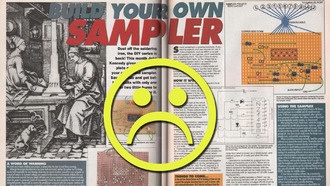


2 комментария